Komputery lub komputery, które mamy w domu to narzędzia, które pomagają nam wykonywać zadania w bardzo wygodny sposób. Dzięki nim możemy uruchomić specjalistyczne programy do konkretnych zadań.
Jego działanie opiera się na przetwarzanie danych która jest przekształcana w zrozumiałe informacje. Jej początki sięgają ponad 70 lat, od tego czasu rozwija się, staje się coraz bardziej elastyczna i szybsza.
Dzisiaj komputery są wykonane przy użyciu zaawansowanej technologii , ich funkcje i możliwości są bardzo zaawansowane. Pracują z podstawowym oprogramowaniem, czyli takim, które steruje wszystkimi podzespołami komputera.
Twórcy oprogramowania stale się rozwijają, aby jak najlepiej wykorzystać możliwości używanych przez nich urządzeń. wśród System operacyjny mniej najbardziej używane dzisiaj znajdujemy Okna ten
Jak automatycznie zablokować ekran komputera z systemem Windows 10?
Program ten rozpoczął się w 1985 roku i od tego czasu jego popularność stale rośnie. Microsoft zdecydował się zaprojektować system, który byłby odpowiedzialny za kontrolowanie komputera poprzez uruchamianie różnych programów, które na to pozwalały.
Dzisiaj system operacyjny Windows kontroluje większość komputerów, które mamy w naszym domu. Jest to bardzo kompletny system, który oferuje bardzo praktyczne narzędzia, które pozwalają nam dokończyć pracę.
Oferowane przez nich funkcje stają się coraz bardziej wyspecjalizowane, dzięki czemu: aktualizacje są publikowane od czasu do czasu ten Najnowszy to Okna 10 , ta nowa wersja zawiera bardziej zaawansowane narzędzia niż poprzednie wersje.
Oprócz funkcji, które oferuje, ważne jest, aby wiedzieć, jak uzyskać do nich dostęp i skonfigurować je według własnego uznania. W tym artykule poznamy wszystkie metody, z których możesz skorzystać ekran blokuje się automatycznie z mojego komputera z systemem Windows 10.
Kroki, aby zablokować ekran komputera z ikony użytkownika
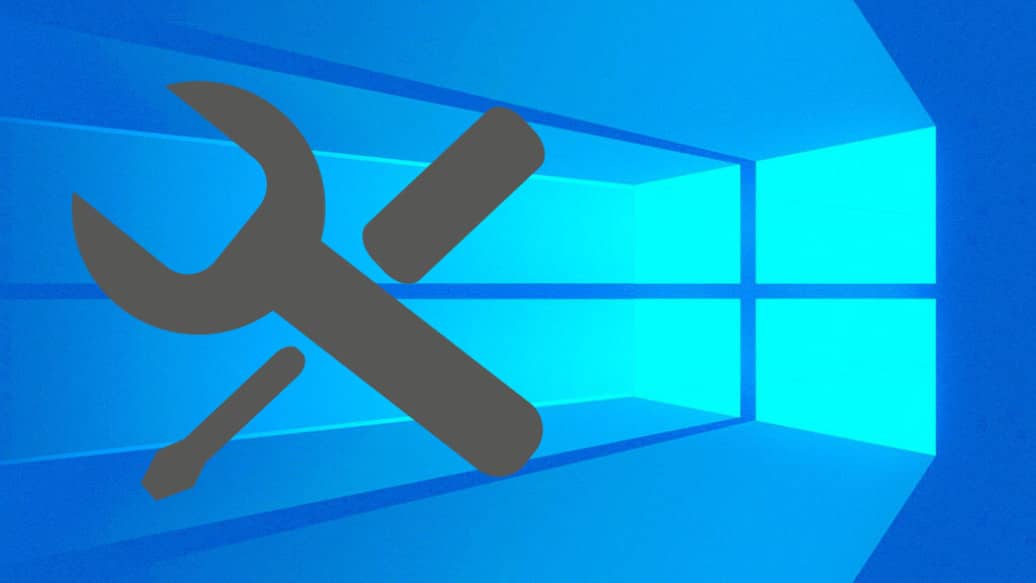
Pierwszą metodą, którą Ci wyjaśnimy, jest dostęp do tej funkcji z naszej ikony użytkownika komputera. Dla nich pierwszą rzeczą, którą musimy zrobić, to: umieść nas na ekranie ty Biuro z naszego komputera.
Teraz dochodzimy do części, w której mówimy o środku Menu Windows znajduje się w lewym dolnym rogu ekranu i wybierz go. Teraz otworzy się menu Windows, musimy przejść do lewego górnego rogu i wybrać nasza ikona użytkownika , tam musimy kliknąć opcję „Jednostka” ten
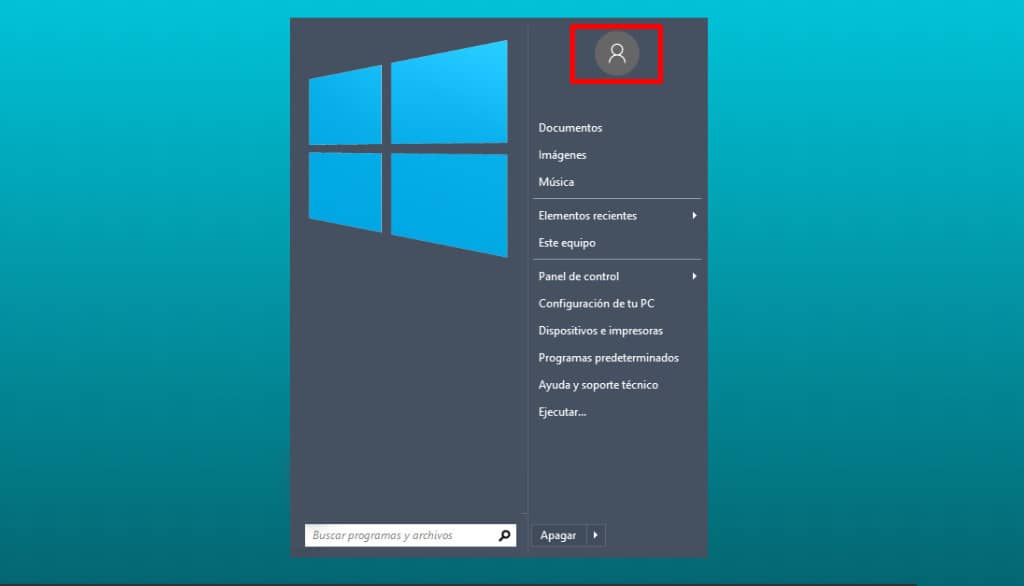
Kroki, aby zablokować ekran komputera za pomocą poleceń
Ta opcja jest znacznie wygodniejsza, wystarczy nacisnąć kilka klawiszy jednocześnie, aby zablokować ekran naszego komputera z systemem Windows. Aby to zrobić, musimy nacisnąć klawisz klawisz kontrolny bez puszczania, naciśnij klawisz Alt również przytrzymaj klawisz usuwać ten
W ten sposób będziemy mieli dostęp do opcji, które pozwolą nam zablokować ekran, wystarczy wybrać opcję „Zamek” ten Wreszcie ekran naszego komputera zostanie automatycznie zablokowany.
Kroki, aby zablokować ekran komputera w wyszukiwarce Windows
Aby zablokować ekran tą metodą, musisz przejść do Pasek wyszukiwania systemu Windows znajduje się w prawym dolnym rogu ekranu. Musisz tu napisać „Jednostka” ten
Wyniki wyszukiwania pojawią się na górze, musimy poszukać opcji, która mówi Zablokuj komputer kiedy odejdę na jakiś czas” i wybierz go. Otworzy się zakładka Ustawienia ekranu.
Teraz musimy szukać opcji Wyświetlacz relacja podczas rekonwalescencji i włącz go. Na koniec kliknij opcję zaakceptować znajduje się na dole zakładki i voila, ekran naszego komputera z systemem Windows 10 zostanie zablokowany.
Wyjaśniliśmy więc metody blokowania ekranu komputera. Jak również każdy z kroków, które należy wykonać, aby wykonać tę akcję.
Możesz też być zainteresowany, · Jak wyłączyć ekran komputera lub laptopa w systemie Windows 10 bez przerwy? – Ostateczny przewodnik, wśród innych istotnych kwestii. Biorąc pod uwagę, że na tej stronie będzie można znaleźć szeroką gamę różnych tematów technologicznych o dużym znaczeniu w naszym codziennym życiu.